shellinabox:一款使用 AJAX 的基於 Web 的終端模擬器
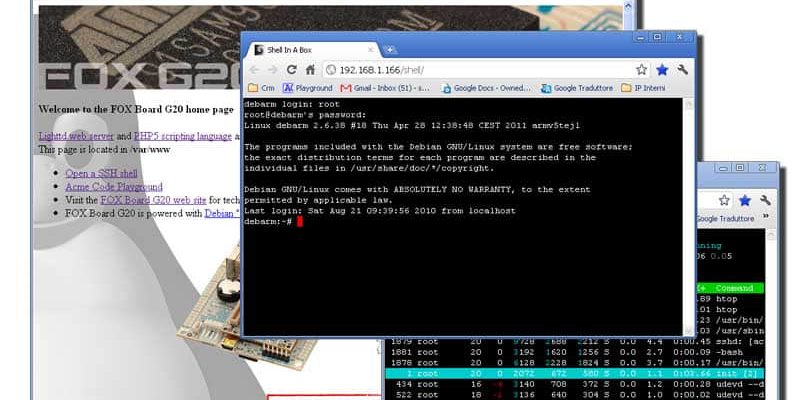
這個shellinaboxd守護進程實現了一個Web伺服器,能夠偵聽指定的埠。其Web伺服器可以發布一個或多個服務,這些服務顯示在用 AJAX Web 應用實現的VT100模擬器中。默認情況下,埠為4200。你可以更改默認埠到任意選擇的任意埠號。在你的遠程伺服器安裝shellinabox以後,如果你想從本地系統接入,打開Web瀏覽器並導航到:http://IP-Address:4200/。輸入你的用戶名和密碼,然後就可以開始使用你遠程系統的Shell。看起來很有趣,不是嗎?確實 有趣!
免責聲明:
shellinabox不是SSH客戶端或任何安全軟體。它僅僅是一個應用程序,能夠通過Web瀏覽器模擬一個遠程系統的Shell。同時,它和SSH沒有任何關係。這不是可靠的安全地遠程控制您的系統的方式。這只是迄今為止最簡單的方法之一。無論如何,你都不應該在任何公共網路上運行它。
安裝shellinabox
在Debian / Ubuntu系統上:
shellinabox在默認庫是可用的。所以,你可以使用命令來安裝它:
$ sudo apt-get install shellinabox
在RHEL / CentOS系統上:
首先,使用命令安裝EPEL倉庫:
# yum install epel-release
然後,使用命令安裝shellinabox:
# yum install shellinabox
完成!
配置shellinabox
正如我之前提到的,shellinabox偵聽埠默認為4200。你可以將此埠更改為任意數字,以防別人猜到。
在Debian/Ubuntu系統上shellinabox配置文件的默認位置是/etc/default/shellinabox。在RHEL/CentOS/Fedora上,默認位置在/etc/sysconfig/shellinaboxd。
如果要更改默認埠,
在Debian / Ubuntu:
$ sudo vi /etc/default/shellinabox
在RHEL / CentOS / Fedora:
# vi /etc/sysconfig/shellinaboxd
更改你的埠到任意數字。因為我在本地網路上測試它,所以我使用默認值。
# Shell in a box daemon configuration
# For details see shellinaboxd man page
# Basic options
USER=shellinabox
GROUP=shellinabox
CERTDIR=/var/lib/shellinabox
PORT=4200
OPTS="--disable-ssl-menu -s /:LOGIN"
# Additional examples with custom options:
# Fancy configuration with right-click menu choice for black-on-white:
# OPTS="--user-css Normal:+black-on-white.css,Reverse:-white-on-black.css --disable-ssl-menu -s /:LOGIN"
# Simple configuration for running it as an SSH console with SSL disabled:
# OPTS="-t -s /:SSH:host.example.com"
重啟shelinabox服務。
在Debian/Ubuntu:
$ sudo systemctl restart shellinabox
或者
$ sudo service shellinabox restart
在RHEL/CentOS系統,運行下面的命令能在每次重啟時自動啟動shellinaboxd服務
# systemctl enable shellinaboxd
或者
# chkconfig shellinaboxd on
如果你正在運行一個防火牆,記得要打開埠4200或任何你指定的埠。
例如,在RHEL/CentOS系統,你可以如下圖所示允許埠。
# firewall-cmd --permanent --add-port=4200/tcp
# firewall-cmd --reload使用
現在,在你的客戶端系統,打開Web瀏覽器並導航到:https://ip-address-of-remote-servers:4200。
注意:如果你改變了埠,請填寫修改後的埠。
你會得到一個證書問題的警告信息。接受該證書並繼續。
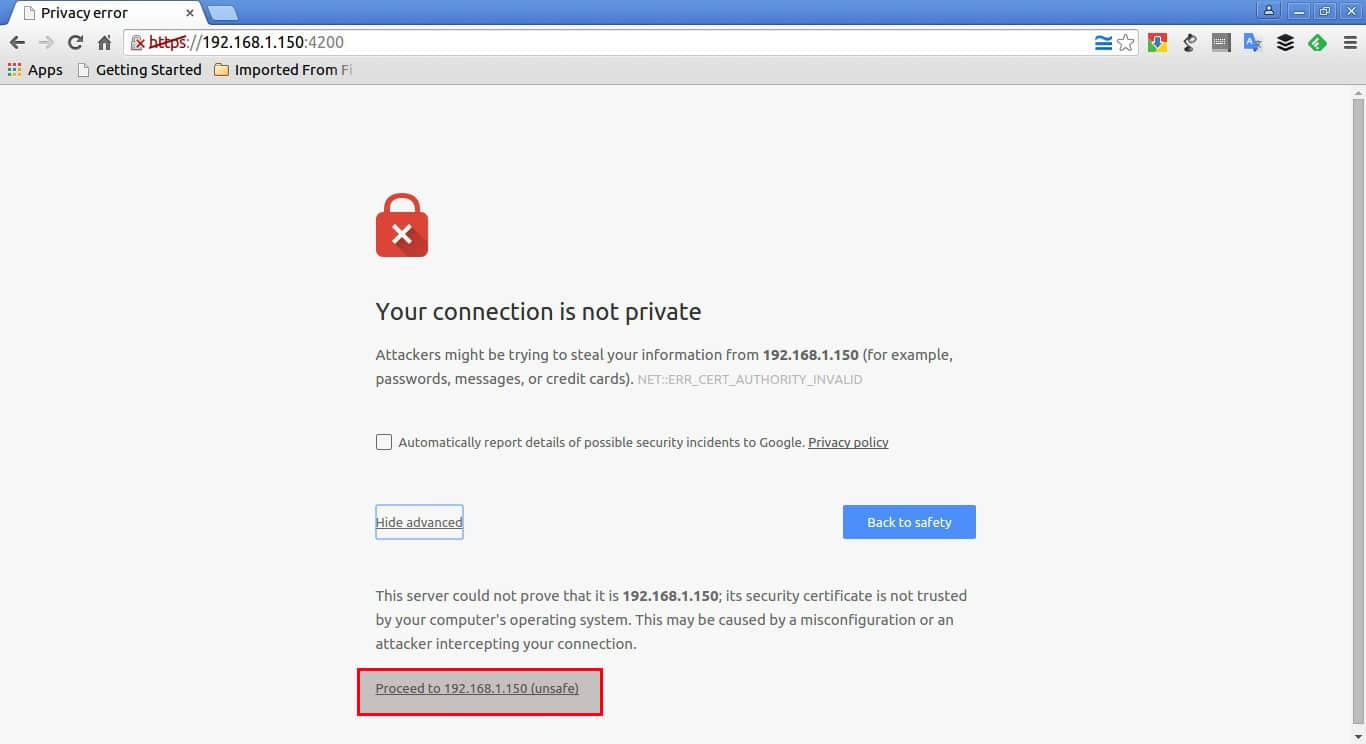
輸入遠程系統的用戶名和密碼。現在,您就能夠從瀏覽器本身訪問遠程系統的外殼。
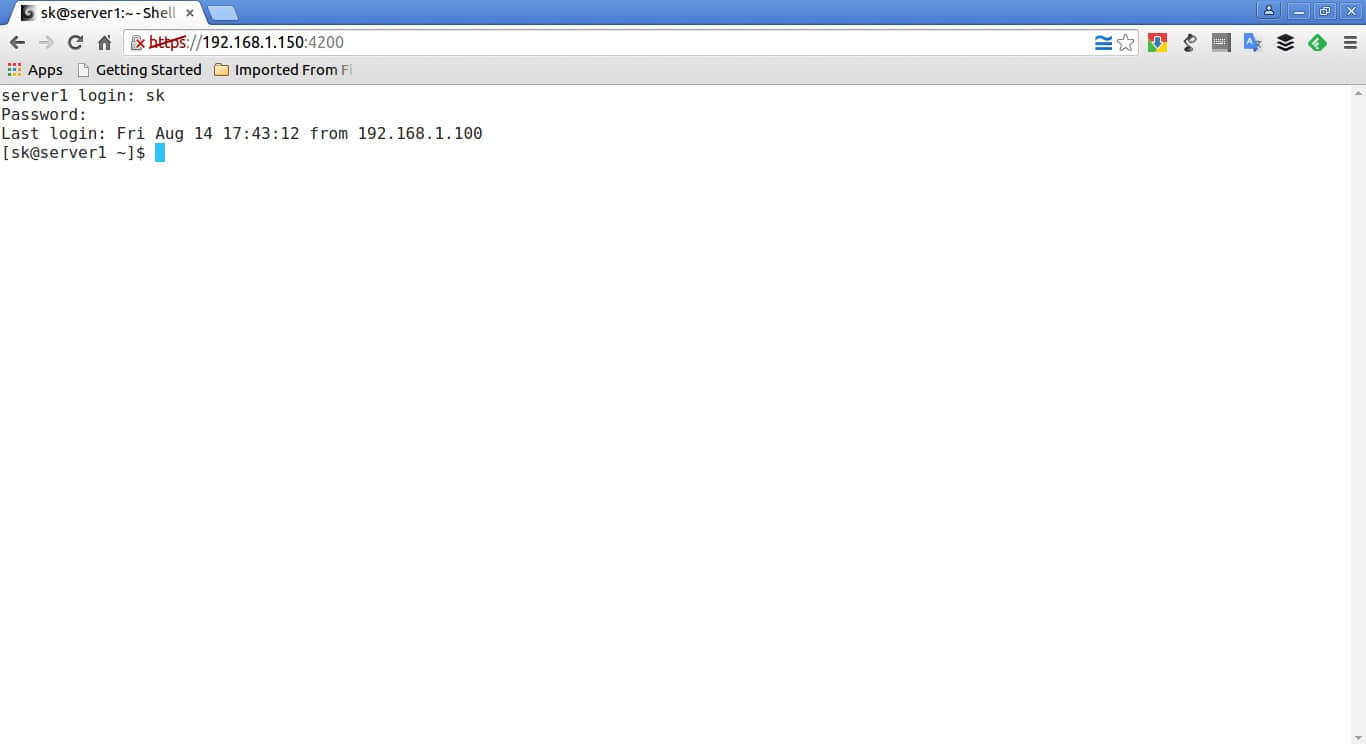
右鍵點擊你瀏覽器的空白位置。你可以得到一些有很有用的額外菜單選項。
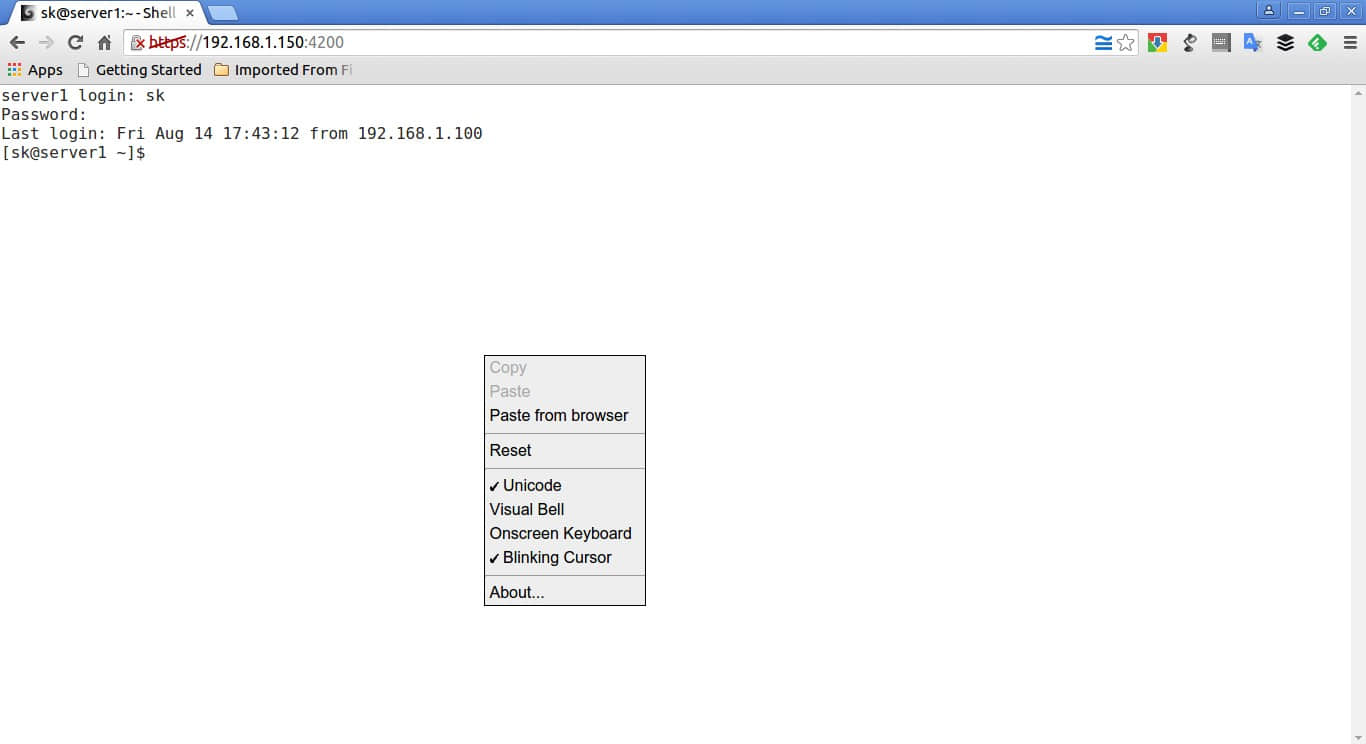
從現在開始,你可以通過本地系統的Web瀏覽器在你的遠程伺服器隨意操作。
當你完成工作時,記得輸入exit退出。
當再次連接到遠程系統時,單擊連接按鈕,然後輸入遠程伺服器的用戶名和密碼。
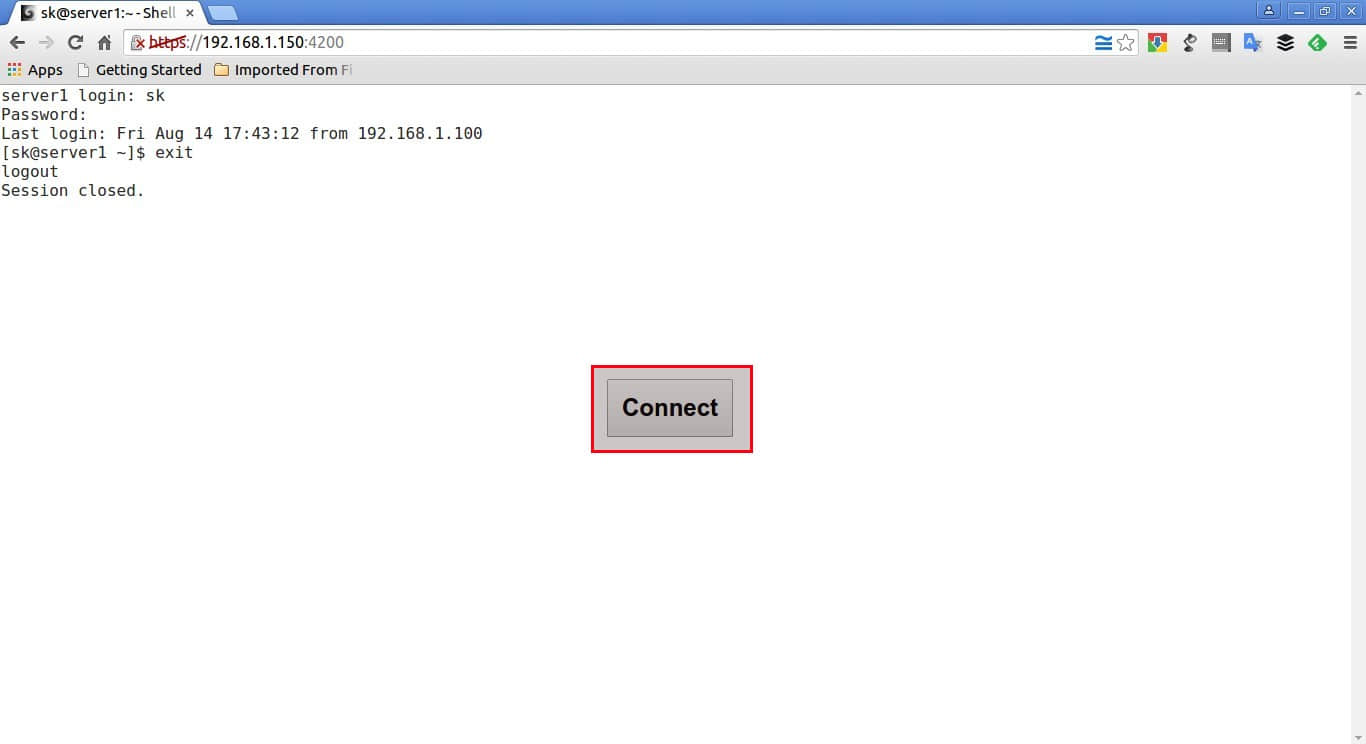
如果想了解shellinabox更多細節,在你的終端鍵入下面的命令:
# man shellinabox
或者
# shellinaboxd -help
同時,參考shellinabox 在wiki頁面的介紹,來了解shellinabox的綜合使用細節。
結論
正如我之前提到的,如果你在伺服器運行在防火牆後面,那麼基於web的SSH工具是非常有用的。有許多基於web的SSH工具,但shellinabox是非常簡單而有用的工具,可以從的網路上的任何地方,模擬一個遠程系統的Shell。因為它是基於瀏覽器的,所以你可以從任何設備訪問您的遠程伺服器,只要你有一個支持JavaScript和CSS的瀏覽器。
就這些啦。祝你今天有個好心情!
參考鏈接:
via: http://www.unixmen.com/shellinabox-a-web-based-ajax-terminal-emulator/
本文轉載來自 Linux 中國: https://github.com/Linux-CN/archive






















